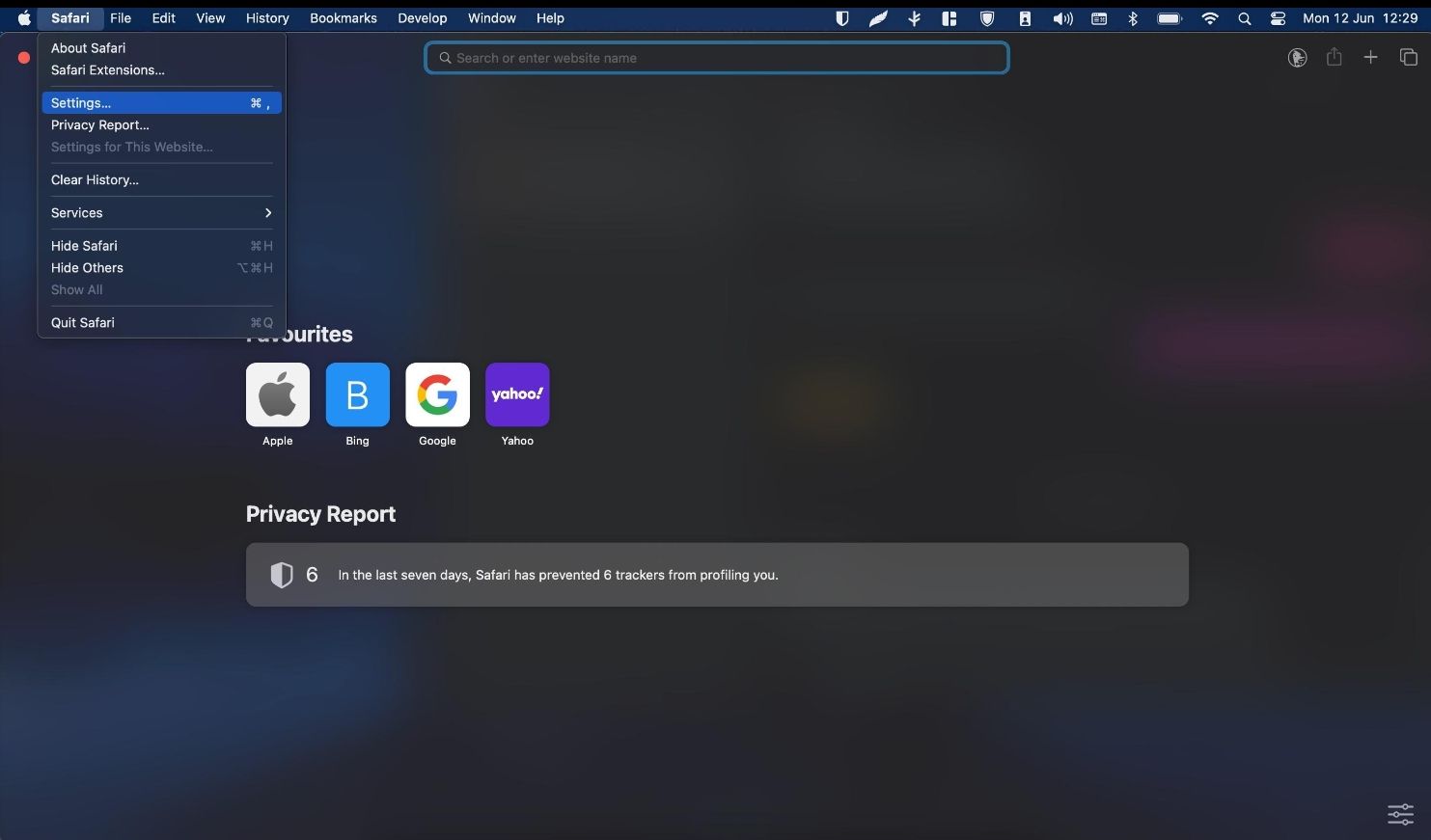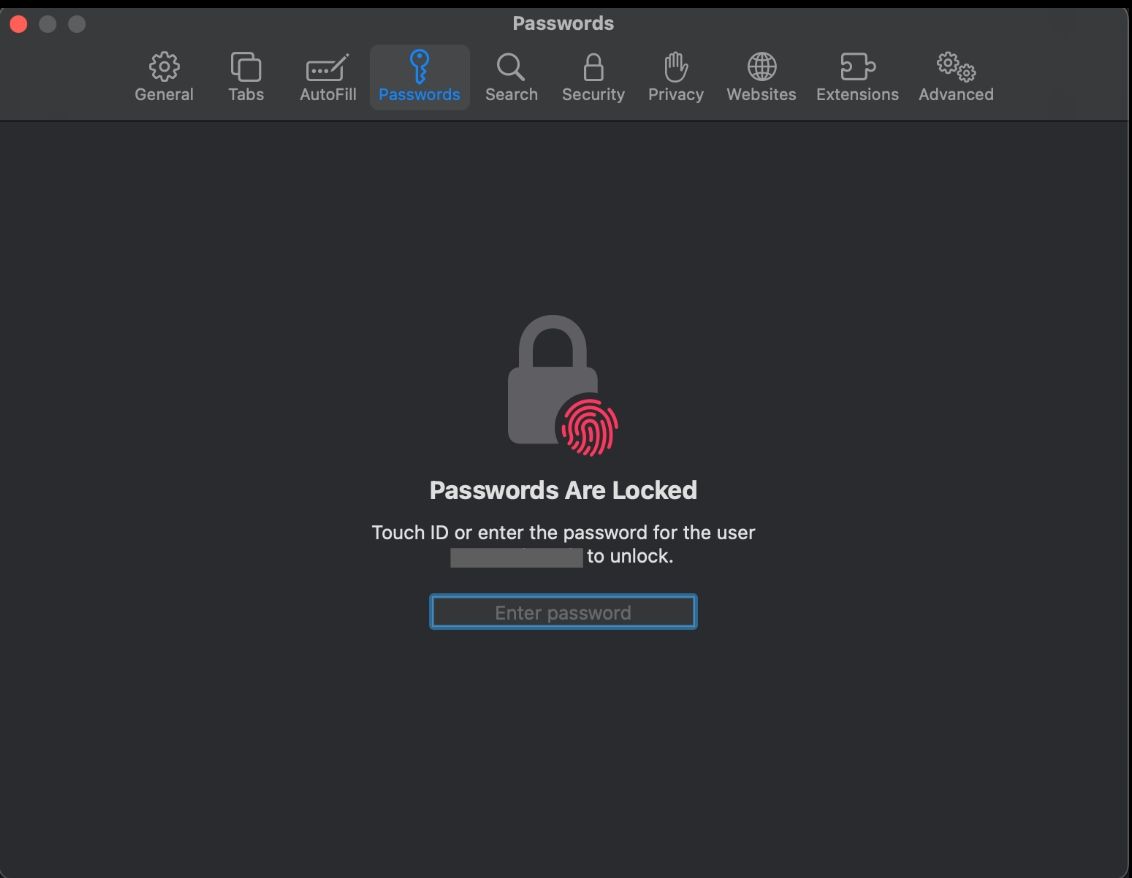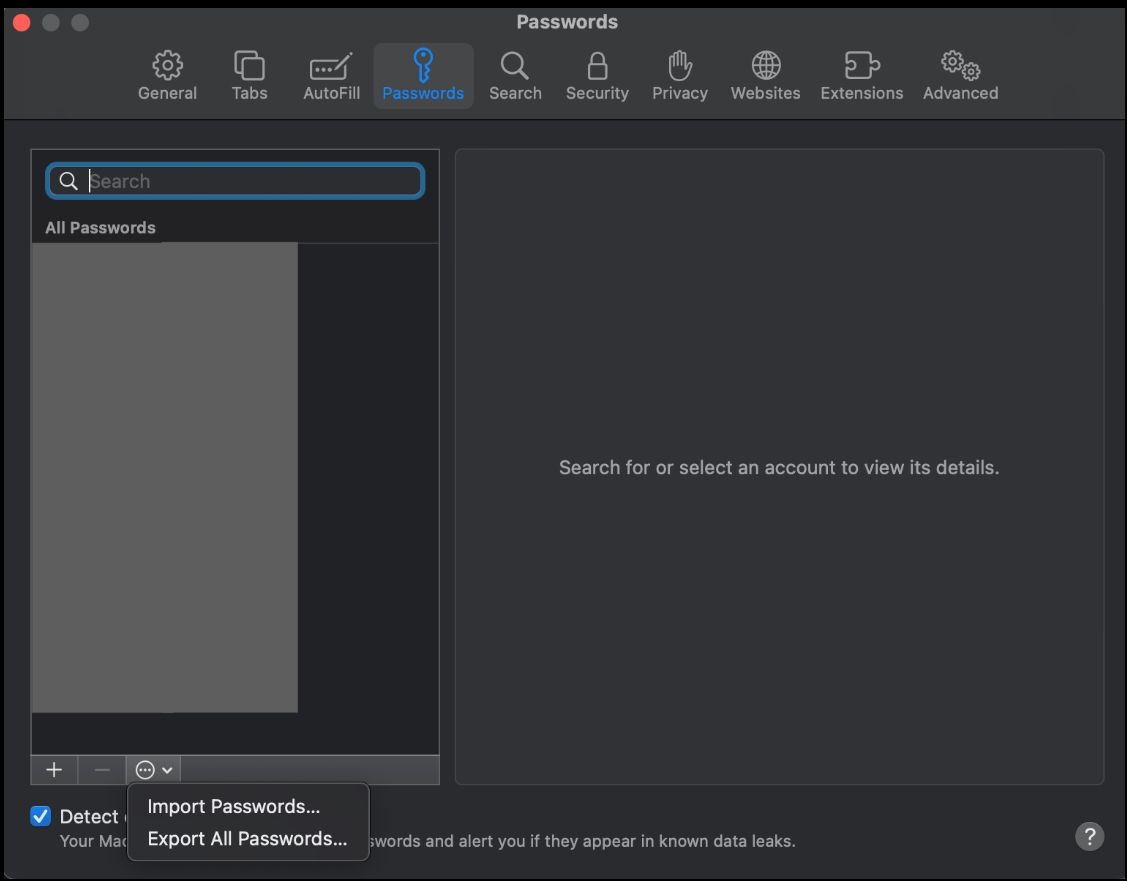Cách chuyển từ LastPass sang iCloud Password Manager
LastPass và iCloud Keychain là hai trong số nhiều trình quản lý mật khẩu. Cả hai đều được tạo ra và được duy trì bởi các công ty công nghệ kỳ cựu: công ty trước đây của một công ty chuyên sản xuất các sản phẩm bảo mật máy tính; và cái sau bởi một công ty công nghệ tiêu dùng cung cấp trình quản lý mật khẩu như một phần của hệ sinh thái của nó. Trình quản lý mật khẩu nào tốt hơn và bạn nên gắn bó lâu dài với trình quản lý mật khẩu nào?
Mục Lục
Tại sao bạn nên chuyển từ LastPass
Bạn nên chuyển từ LastPass cho yên tâm. Đúng, việc đảm bảo các tiêu chuẩn mã hóa được sử dụng và tính minh bạch về các sự cố bảo mật là rất tốt, nhưng bạn không cần phải đọc tin tức và tự hỏi liệu mật khẩu và chi tiết thẻ của mình có thực sự an toàn hay không.
LastPass được biết đến nhiều nhất với ứng dụng quản lý mật khẩu cùng tên, nhưng công ty không phải là người mới trong việc tạo và cung cấp các sản phẩm bảo mật máy tính. Từ năm 2008, công ty đã tạo tiện ích mở rộng trình duyệt đồng bộ hóa mật khẩu và ứng dụng xác thực hai yếu tố.
Tuy nhiên, đối với một công ty có lịch sử lâu đời như vậy, dường như luôn có thời gian đếm ngược đến sự cố bảo mật tiếp theo khiến dữ liệu riêng tư của khách hàng gặp rủi ro. Vụ vi phạm bảo mật năm 2022, trong đó một tin tặc đã đánh cắp thông tin chi tiết và thông tin tài chính nhạy cảm của người dùng, cũng như các khóa giải mã LastPass, đặc biệt là một công cụ phá vỡ thỏa thuận đối với nhiều người.
Ngay cả với những lời hứa về các giao thức bảo vệ và mã hóa tốt hơn, một số người dùng vẫn lo lắng về việc bị xâm phạm. Tần suất bị hack tại một công ty được cho là người bảo vệ các bí mật khiến nhiều người mong muốn.
Trải nghiệm chuyển sang iCloud Keychain có tốt hơn không?
LastPass vẫn đang kinh doanh trong lĩnh vực quản lý mật khẩu và hy vọng rằng các bài học đã được rút ra. Nhưng nếu bạn là một trong số hơn 25 triệu người dùng đang nghĩ đến việc chuyển từ LastPass, thì hãy cân nhắc iCloud Keychain. Theo mặc định, trình quản lý mật khẩu có sẵn cho khách hàng trong khu vườn có tường bao quanh của Apple.
Apple nổi tiếng với khả năng bảo mật tuyệt vời—chủ yếu là do mức độ chặt chẽ của hệ sinh thái của họ—vì vậy, bạn có thể sẽ đặt nhiều kỳ vọng về tính bảo mật của mật khẩu của mình. Tuy nhiên, công ty không phải là bất khả chiến bại. Thật vậy, Apple có phần lớn các lỗ hổng bảo mật và quyền riêng tư gây khó khăn cho các công ty công nghệ. Mặc dù vậy, công ty đã nhanh chóng hành động bằng cách tung ra các bản vá phần mềm để khắc phục các lỗ hổng tấn công quá gần nhà. Hơn thế nữa là gì? Về mặt bảo mật, mọi thứ đang được cải thiện trong iOS 17 và macOS Sonoma.
Chuyển sang Chuỗi khóa iCloud có nghĩa là bạn tận hưởng khả năng đồng bộ hóa mật khẩu trên các thiết bị cũng như trải nghiệm xác thực và tự động điền tốt hơn. Tuy nhiên, nhược điểm là việc chuyển đổi không đơn giản khi bạn di chuyển vô số mật khẩu.
Cách chuyển từ LastPass sang iCloud Keychain
Thực hiện chuyển đổi bao gồm hai bước. Trước tiên, bạn phải xuất mật khẩu của mình từ LastPass dưới dạng tệp CSV. Sau đó, bạn phải nhập CSV vào Safari. Đường vòng này là cần thiết vì Apple không cho phép người dùng nhập trực tiếp cơ sở dữ liệu mật khẩu từ LastPass vào iCloud Keychain.
Xuất mật khẩu từ LastPass dưới dạng tệp CSV
Mở tài khoản LastPass của bạn từ tiện ích mở rộng trình duyệt, sau đó nhấp vào Tài khoản > Tự khắc phục sự cố > Xuất mục vault > Xuất dữ liệu để sử dụng ở mọi nơi và xác nhận mật khẩu Master của bạn.
Làm theo những lời nhắc này sẽ giúp bạn tải xuống cơ sở dữ liệu mật khẩu của mình dưới dạng tệp CSV. Bạn có thể mở tệp để xác minh dữ liệu nhưng không thực hiện chỉnh sửa.
Nhập tệp CSV vào Safari
Đối với bước này, bạn sẽ cần sử dụng Safari trên máy Mac. Bạn không thể hoàn thành việc này trong một cú trượt ngã trên iPhone hoặc iPad.
Mở Safari trên Mac và truy cập Cài đặt và bấm vào mật khẩu tab, nơi bạn sẽ cần xác minh ID của mình. Nhấp vào biểu tượng ba chấm cho menu thả xuống, sau đó nhấp vào Nhập mật khẩu.
Đến bây giờ, bạn sẽ có thể nhập trực tiếp tệp CSV LastPass. Safari cũng sẽ tự động sao lưu mật khẩu đã nhập vào Chuỗi khóa iCloud của bạn để bạn có thể sử dụng chúng trên iPhone hoặc iPad của mình. Người dùng Windows cũng có thể sử dụng mật khẩu đã được lưu trữ trên iCloud Keychain của họ, nhưng thiết lập khá phức tạp.
Tệp CSV bạn đã xuất từ LastPass không được mã hóa. Bất kỳ ai có quyền truy cập vào máy tính của bạn trong quá trình này đều có thể tạo một bản sao và lấy mật khẩu của bạn.
Xóa tệp CSV khỏi thiết bị của bạn ngay khi bạn hoàn tất! Để chắc chắn, hãy sử dụng Ca + Xóa để xóa tệp mà không có tùy chọn khôi phục.
Có những trình quản lý mật khẩu khác để xem xét
Chuyển từ LastPass sang iCloud Keychain có ý nghĩa nếu bạn là người dùng Apple. Tuy nhiên, nếu bạn là người dùng Windows đang cân nhắc sử dụng trình quản lý mật khẩu mới, Chuỗi khóa iCloud không dành cho bạn. Chắc chắn rồi, bạn vẫn có thể tiếp tục và thiết lập tiện ích mở rộng, nhưng mật khẩu bạn nhập sẽ được bản địa hóa trên trình quản lý mật khẩu gốc cho trình duyệt bạn sử dụng. Thay vào đó, hãy cân nhắc sử dụng trình quản lý mật khẩu như Bitwarden.